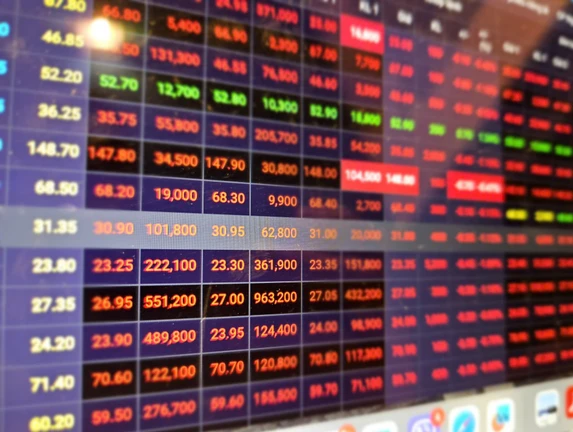Tắt thông báo Facebook trên máy tính và thiết bị di động là một việc làm vô cùng dễ dàng. Hầu hết người dùng Facebook, đặc biệt là người quản lý trang Fanpage và người chạy quảng cáo Facebook sẽ thích hiển thị thông báo của họ trên đó. Điều này là để giúp họ có thể dễ dàng biết được ai đó đang theo dõi, bình luận và tương tác lên trang của mình.
Tuy nhiên, nếu như bạn chỉ là người dùng Facebook bình thường, thì bạn nên học cách tắt thông báo Facebook trên PC và điện thoại. Những âm thanh thông báo này đôi khi có thể phát ra liên tục và tạo cảm giác vô cùng khó chịu. Vì vậy, bạn nên chặn hoặc vô hiệu hóa những thông báo phiền phúc đó.
Facebook hiện nay có chức năng hiển thị thông báo ở góc dưới màn hình khi có thông báo tin nhắn. Đây một chức năng rất hay để chúng ta có thể biết được những thông báo của bạn bè mà không cần truy cập trình duyệt. Tuy nhiên tính năng này có thể gây phiền toái vì thông báo cứ liên tục xuất hiện, làm giảm đáng kể trải nghiệm của bạn.
Điều gì sẽ xảy ra khi bạn tắt thông báo Facebook?
- Bạn sẽ không được nhận được thông báo đẩy Facebook.
- Chỉ những tùy chọn mà bạn chọn sẽ hiển thị thông báo trên tài khoản Facebook của bạn.
- Hành động này cũng ảnh hưởng trên tất cả các thiết bị. Vì vậy, cho dù bạn đang sử dụng máy tính, laptop hay thiết bị di động thì nếu tắt thông báo trên một thiết bị thì những thiết bị khác cũng không thể thấy được nữa.
- Bạn sẽ không thể nhìn thấy bất kỳ thông báo Facebook nào mỗi khi có ai đó nhắn tin Messenger cho bạn, khi có cập nhật phần mềm hay yêu cầu kết bạn…
Cách tắt thông báo Facebook trên Máy tính & Laptop
Bạn có thể sử dụng máy tính của mình để tắt thông báo Facebook vô cùng dễ dàng, chỉ cần làm theo các bước hướng dẫn bên dưới.
Bước 1: Truy cập vào trang chủ Facebook cá nhân. Ngay tại góc trên bên phải chọn biểu tượng Tam giác ngược, sau đó chọn Cài đặt (Settings).
Bước 2: Tại giao diện Cài đặt (Settings) của tài khoản, menu bên trái chính là các mục cài đặt cơ bản của tài khoản Facebook. Bạn click vào mục Thông báo (Notifications).
Bước 3: Cài đặt thông báo có 3 lựa chọn.
- Trên Facebook: Bao gồm các thông báo về các hoạt động, sự kiện, tin tức bạn bè…
- Email: Nhận thông báo hoạt động của tài khoản của Facebook gửi về Email chỉ định.
- Máy tính và thiết bị di động: Tại mục này chính là cách tắt thông báo facebook trên máy tính. Chúng ta chọn Tắt thông báo (Notifications) vậy là bạn đã tắt thông báo facebook trên máy tính thành công.
Hướng dẫn cách vô hiệu hóa thông báo Facebook trên trình duyệt Google Chrome
Theo mặc định, trình duyệt Chrome sẽ gửi thông báo cho bạn mỗi khi có bất cứ trang web, ứng dụng hay tiện ích mở rộng nào muốn hiển thị thông báo đến bạn. Vì vậy, nếu bạn nhìn thấy thông báo “Desktop Notifications are on” mỗi khi bạn truy cập vào Facebook của mình trên trình duyệt Google Chrome và nếu bạn vô tình nhấn vào nút OK thì bạn sẽ nhìn thấy rất nhiều Thông báo đẩy (Push notifications) từ trang Facebook thường được xuất hiện ở góc của màn hình. Tuy nhiên, người dùng cũng có thể tự do thay đổi cài đặt này bất cứ lúc nào họ muốn.
Để có thể tắt thông báo Facebook trên Google Chrome thì các bạn hãy thực hiện theo lần lượt 5 bước hướng dẫn bên dưới đây.
Bước 1: Chọn biểu tượng Menu trên Chrome -> Cài đặt (Settings).
Bước 2: Sau khi vào được giao diện cài đặt Google Chrome. Tiếp tục kéo xuống dưới cùng chọn Mở rộng (Advanced), để lựa chọn các chức năng khác của trình duyệt Google Chrome.
Bước 3: Sau đó tại mục Privacy and Security (Quyền riêng tư và bảo mật). Lựa chọn mục Site Settings (Cài đặt trang web).
Bước 4: Trong Site Settings (Cài đặt trang web), chúng ta có thể chọn thêm, hoặc loại bỏ các chức năng như: Thông báo vị trí, camera, Microphone, Pop-ups, thông báo ….. Tuy nhiên trong bài viết này thì chúng ta chỉ quan tâm tới chức năng Thông Báo (Notifications).
Bước 5: Trong giao diện Thông Báo (Notifications) bạn hãy lựa chọn các trang mà mình sẽ chặn hoặc cho phép hiển thị thông báo. Như vậy để xóa thông báo Facebook thì tại mục Block, chúng ta chọn ADD, nhập vào: https://www.facebook.com:443 sau đó khởi động lại trình duyệt thì bạn đã tắt thông báo Facebook trên Chrome thành công.
Cách tắt thông báo tin nhắn Facebook trên máy tính với 1 click duy nhất
Đây chính là cách dễ dàng nhất để tắt thông báo Facebook trên Máy tính bằng Google Chrome cũng như xóa thông báo trên Facebook với trình duyệt web Cốc cốc.
Các bạn chỉ cần click vào ký hiệu Ổ khóa bên trái địa chỉ trang web (URL) chọn Chặn (Block).
Như vậy là dựa vào cách làm đơn giản bên trên. Các bạn đã có thể xóa thông báo trên Facebook một cách dễ dàng và hiệu quả.
Hướng dẫn xóa thông báo Facebook trên điện thoại Android
Bước 1: Đăng nhập tài khoản Facebook trên điện thoại Android của bạn.
Bước 2: Tại giao diện chính của Facebook trên điện thoại, bạn chọn Cài đặt & Quyền riêng tư (Settings & Privacy). Sau đó nhấn vào Cài đặt (Settings).
Bước 3: Các bạn tìm và chọn thẻ Thông Báo (Notifications). Chọn Cài đặt thông báo (Notification Settings).
Bước 4: Bên trong Cài đặt thông báo (Notification settings), Facebook hiển thị tất cả loại hình thông báo mà chúng ta có thể nhận được như là: Bình luận (Comment), Thẻ, Lời nhắc …
Bước 5: Ví dụ khi chọn Bình Luận (Comment). Mọi người sẽ thấy được những vị trí mà chúng ta sẽ nhận được thông báo này. Nếu muốn xóa thông báo Facebook trên điện thoại Android thì các bạn chỉ cần kéo thanh gạt sang trái ở những vị trí dưới là được.
Xoá thông báo tin nhắn Facebook trên iPhone
Bước 1: Cũng như Android, các bạn đăng nhập Facebook trên iPhone của mình, sau đó nhấn vào Cài đặt & Quyền riêng tư (Settings & Privacy), cuối cùng chọn Cài đặt (Settings).
Bước 2: Mình sẽ tìm kiếm thẻ có tên là Thông Báo (Notifications). Sau đó tiếp tục nhấn vào Cài đặt thông báo (Notification Settings).
Bước 3: Bạn có thể tắt hết TẤT CẢ thông báo từ ứng dụng Facebook bằng cách Tắt thông báo đẩy (Mute push notifications) bằng cách kéo thanh trượt sang ngang.
Hoặc tắt từng kiểu thông báo như: Bình luận, Thẻ, Lời nhắc…
Vậy là bạn đã tìm hiểu qua những cách tắt thông báo Facebook trên máy tính và các thiết bị di động đơn giản. Những cách làm này sẽ cho phép bạn vô hiệu hóa Facebook trên PC và điện thoại thông minh chạy hệ điều hành Android hay iOS khác nhau. Hãy thử áp dụng trên thiết bị của mình và chia sẻ cảm nghĩ của bạn cho chúng tôi được biết qua phần bình luận bên dưới.
- Giá xăng dầu hôm nay 14/6: Căng thẳng Trung Đông đẩy giá dầu tăng mạnh
- Sài Gòn Center và Ngân Hàng Vietinbank TP.HCM ký thoả thuận hợp tác cho khách hàng vay mua nhà dự án Green Valley City
- Một năm kinh tế nằm ngoài dự liệu của Fed
- Một công nhân ở TP.HCM trúng số hơn 16 tỷ đồng nhờ ngày sinh của vợ con
- Mặc dù thị trường hiện tại chưa khởi sắc, người Việt vẫn luôn “ấp ủ” mong muốn sở hữu đất nền
- Đại biểu Quốc hội đề nghị tăng lương cơ sở từ đầu năm 2026
- Bên trong khu phố đắt đỏ nhất nước Mỹ
- Bình Dương xem xét chuyển vốn dự án giải ngân thấp sang dự án giải ngân cao